5 
갤럭시 워치를 사용 3일차.
시계에 이런 기능도 있다니? 할 정도로 갤럭시 워치를 단순히 시계로만 생각했던 점 사과 드립니다.
이 작은 기계에 놀라운 기능 하나.
스마트폰 처럼 갤럭시 워치도 스크린샷 기능이 있다는 사실!!
핸드폰으로 전송까지 너무 쉽고 빠르다는 점 함께 공유해 보아요.
갤럭시 워치 쉽게 스크린샷 캡처 기능
우측 2개의 버튼 중 아래 버튼을 누른 상태에서 스와이프(화면을 손 날로 왼쪽에서 오른쪽으로 가볍게 밀어주기) 해주세요. 우측 아래 버튼을 너무 오래 꾹 누르고 있으면 전원 관련 옵션이 나오니 주의해 주시고 빠르게 스크린샷 해주세요!

엄청 간단하죠? 스크린샷 끝이예요!
갤럭시 워치 스크린샷 이미지 핸드폰으로 전송하기
이제 스크린샷으로 캡쳐한 화면들을 핸드폰으로 옮겨 볼거예요.

갤럭시 워치에 갤러리 앱으로 가서 스크린샷 한 이미지들을 확인해 주세요.
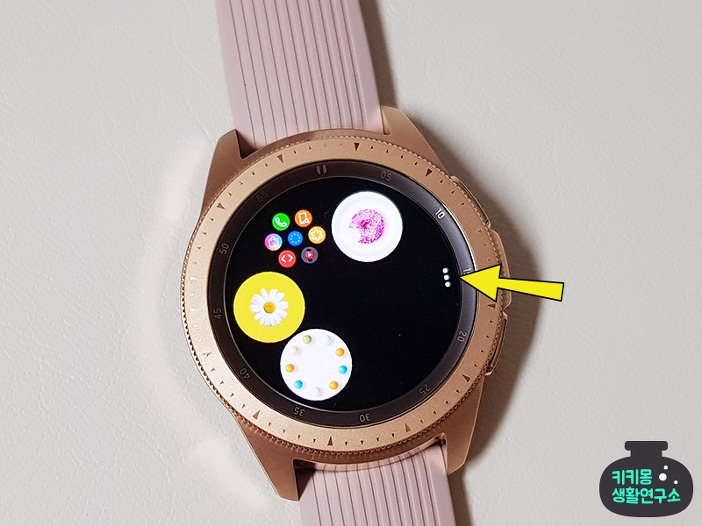
이미지를 선택한 뒤, 옆에 점3개 보이시나요?
메뉴 아이콘이랍니다.

사진을 선택한 뒤에 메뉴 아이콘을 누르면 삭제, 전송을 할 수 있답니다.
여러장 선택한 사진을 스마트 폰으로 이미지 복사를 해준답니다.
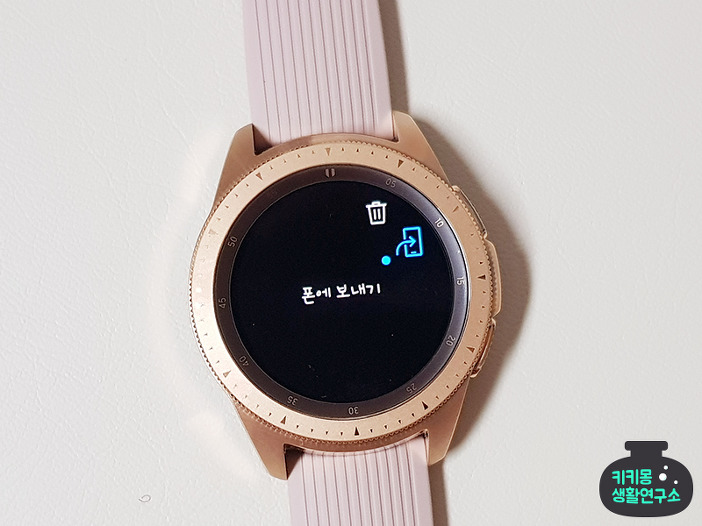
저는 블루투스 모델이기 때문에 1:1 워치와 핸드폰이 항상 연결되어 있어서 바로바로 전송된다는 사실.
전송된 사진은 핸드폰 갤러리 앱으로 가면 Watch 폴더가 생성되면서 저장되어 진답니다.
갤럭시 워치 스크린샷 비활성화 시키기
굳이 갤럭시 워치에서 스크린샷 기능이 필요 없다 할때 비활성화를 시킬수 있답니다.
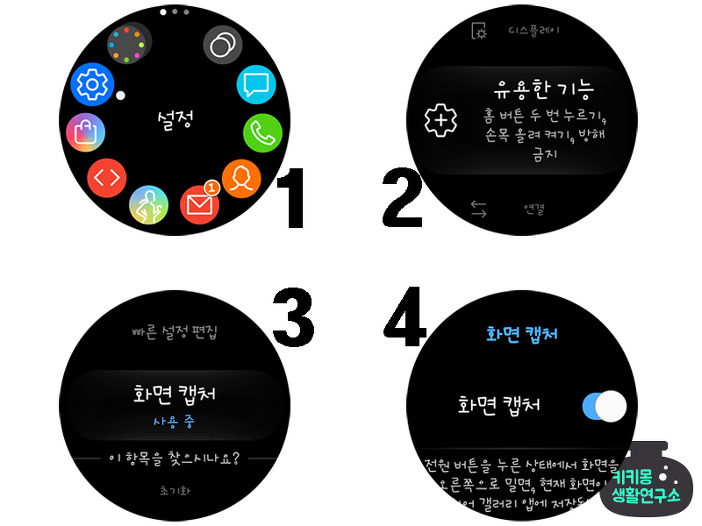
설정으로 들어가서 유용한 기능을 찾아주세요.
빠른 설정 편집에 보면 화면 캡쳐에 대한 옵션이 있는데 이곳에서 비활성화를 지정할 수 있답니다.
